1、 null
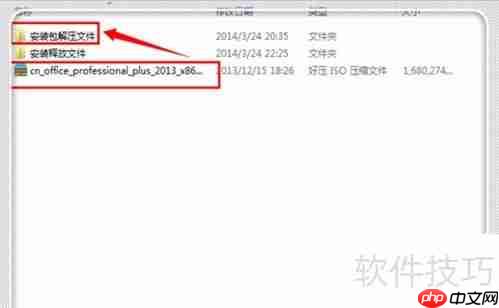
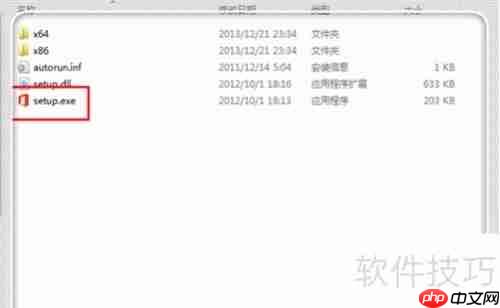

2、 安装准备就绪后,系统将展示Microsoft Office 2013的许可协议界面。请勾选“我接受此协议的条款”选项,然后点击“继续”按钮,进入安装模式选择页面。此时会出现“升级”和“自定义”两种安装方式。两者的区别在于:“升级”会直接覆盖当前电脑上已有的Office版本,旧版本将被移除;而“自定义”安装则允许Office 2013与原有版本共存,互不干扰。本文推荐使用“自定义”方式进行安装,以便用户根据实际需要灵活配置,防止因版本替换导致的功能缺失或文档兼容性问题,保障办公系统的稳定运行。
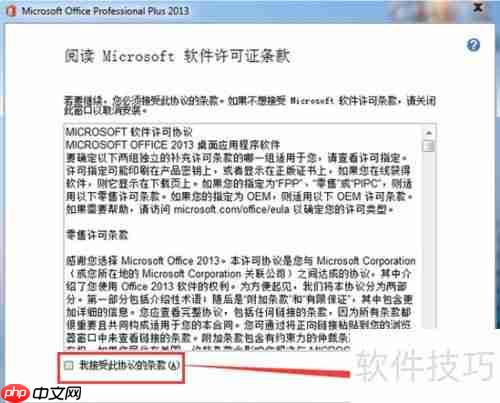

3、 进入下一步界面后,首先检查安装设置。用户可在此选择需要安装的组件,建议全选以获得完整功能体验。特别注意安装路径不要保留在默认的C盘,由于程序占用空间较大,建议更改为D盘中的指定文件夹。其他选项维持默认配置即可。确认所有设置无误后,点击“立即安装”按钮,开始安装流程。整个过程操作简便,只需按照提示逐步完成。
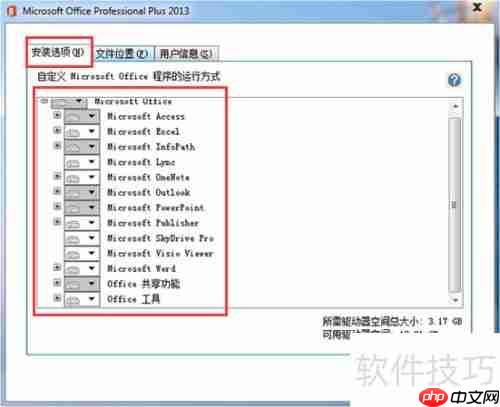

4、 由于安装包包含全部Office组件,整体安装时间相对较长,预计耗时约20分钟,请耐心等待。安装结束后,系统会自动弹出完成提示窗口,此时只需点击“关闭”按钮,即表示Microsoft Office 2013已成功安装完毕。整个流程清晰明了,无需额外手动干预。

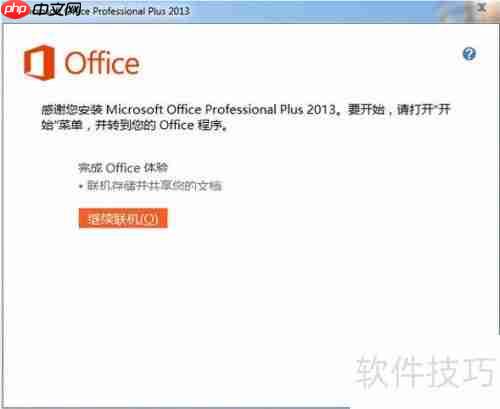
5、 若安装完成后桌面上未生成程序图标,无需担忧,这并不代表安装失败。可通过手动方式创建快捷方式。点击屏幕左下角的“开始”菜单,打开“所有程序”,找到名为“Microsoft Office 2013”的文件夹,从中选择所需应用(如Word、Excel等),右键点击并选择“发送到”→“桌面快捷方式”,即可在桌面快速访问该程序。
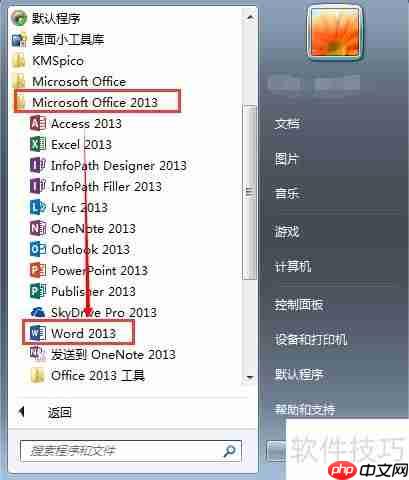
6、 以Word为例,右键点击其程序图标,在弹出菜单中选择“发送到”,然后点击“桌面快捷方式”,即可在桌面创建对应图标。此方法同样适用于PowerPoint、Excel等其他Office套件组件,操作方式完全一致,用户可自行逐一设置。如需对Office 2013进行激活操作,具体步骤请参考相关激活指南,流程相似,简单易懂,轻松完成。
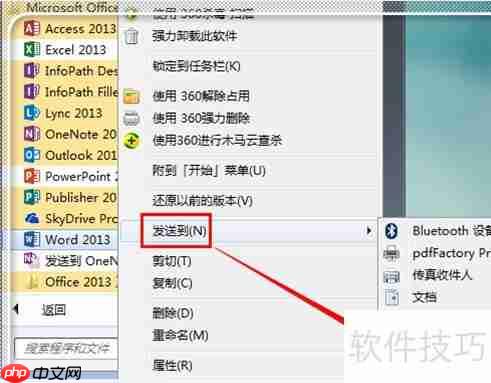

以上就是Office 2013安装步骤详解的详细内容,更多请关注php中文网其它相关文章!

每个人都需要一台速度更快、更稳定的 PC。随着时间的推移,垃圾文件、旧注册表数据和不必要的后台进程会占用资源并降低性能。幸运的是,许多工具可以让 Windows 保持平稳运行。




Copyright 2014-2025 https://www.php.cn/ All Rights Reserved | php.cn | 湘ICP备2023035733号